SENI INTERAKTIF BERBASIS ELEKTRONIK
Dalam shortcourse kali ini kita akan mempelajari penggunaan perangkat dasar yang biasa Moch Hasrul gunakan untuk membuat karya seni interaktif berbasis elektronik.
Capaian dalam Shortcourse ini
Dalam shortcourse ini dibutuhkan beberapa kecapakan diantaranya adalah
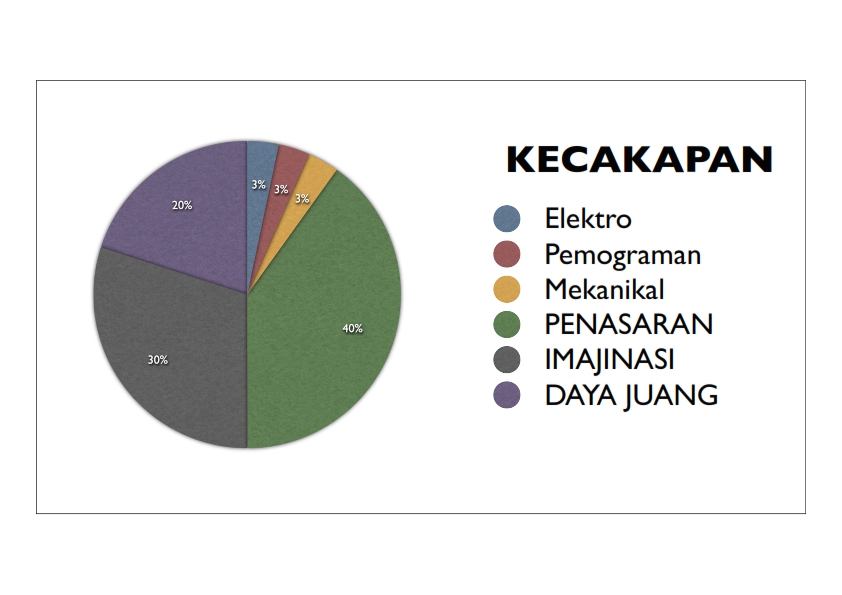
Silahkan kalian isi beberapa pertanyaan di bawah ini ya?
Saksikan salah satu video ini sebagai contoh karya :
Setelah kalian menonton video tersebut, coba kalian sampaikan apa yang kalian tangkap dari karya tersebut?
Ohiya
Sebelum kita menyaksikan video tutorialnya. Kita download dulu yuk software untuk memrogram arduino-nya. Namanya Arduino IDE. Kalian bisa download di bawah sini ;
Untuk yang belum tau cara menginstall-nya silahkan mengikuti panduannya yang ada di bawah ini, ohiya sesuai dengan operating system komputer kamu :
Kita Saksikan Video Tutorialnya berikut Ini
Ini Rangkaian Elektroniknya
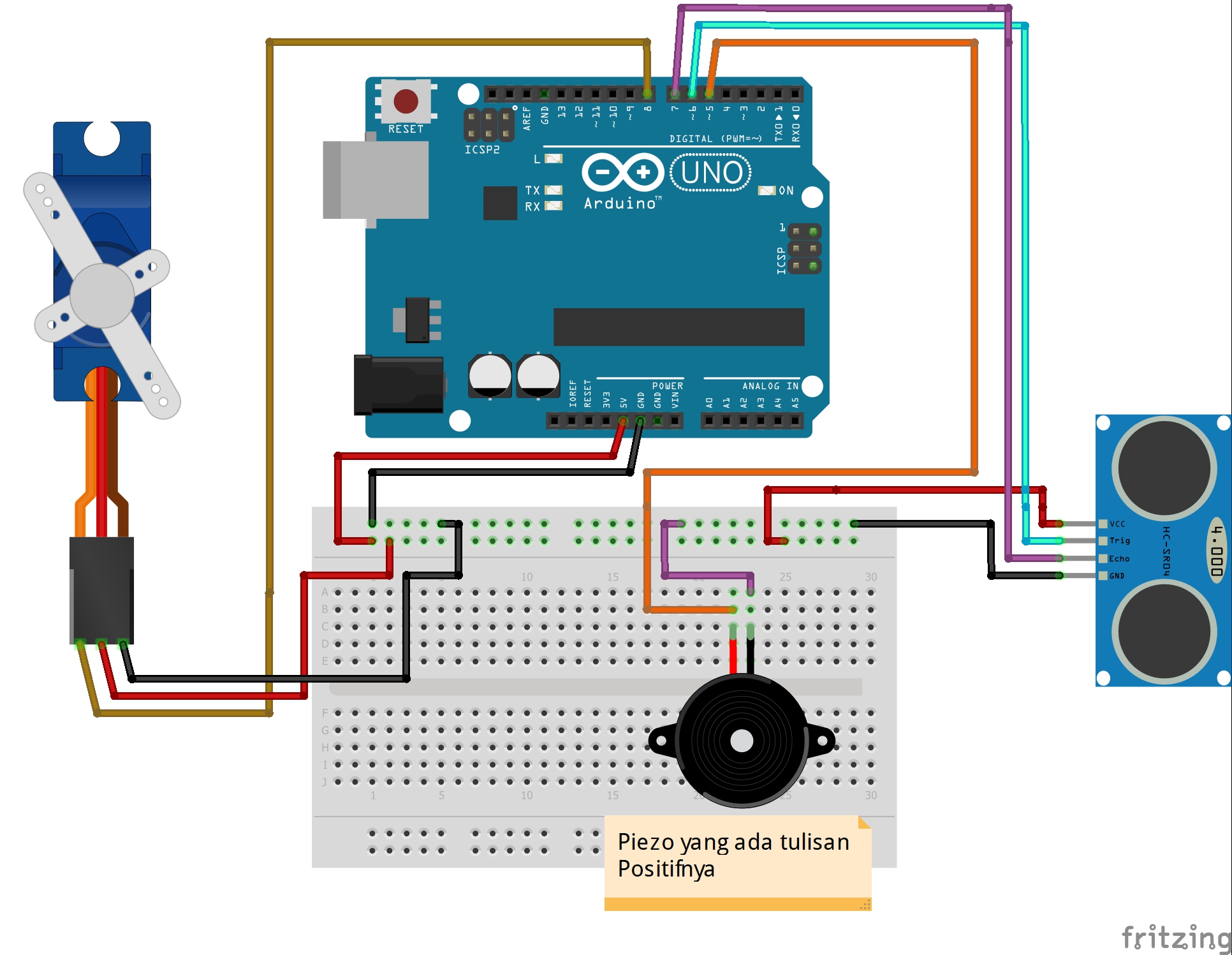
Koding Di sini
/*
Created by ArduinoGetStarted.com
edited by Moch Hasrul for Shortcourse Seni Interaktif Berbasis Elektronik
This example code is in the public domain
Tutorial page: https://arduinogetstarted.com/tutorials/arduino-ultrasonic-sensor-servo-motor || https://arduinogetstarted.com/tutorials/arduino-button-piezo-buzzer
*/
#include <Servo.h>
// constants won't change
const int TRIG_PIN = 6; // Pin arduino terhubung ke sensor ultrasonic (pin trig)
const int ECHO_PIN = 7; // Pin arduino terhubung ke sensor ultrasonic (pin echo)
const int SERVO_PIN = 8; // Pin arduino terhubung ke servo (pin kuning)
const int PIEZO_PIN = 5; // Pin arduino terhubung ke piezo + (kaki panjang)
Servo servo; // objek kontrol servo
// variables will change:
float duration_us, distance_cm;
void setup() {
Serial.begin (9600); // initialize serial port
pinMode(TRIG_PIN, OUTPUT); // set arduino pin to output mode
pinMode(ECHO_PIN, INPUT); // set arduino pin to input mode
pinMode(PIEZO_PIN, OUTPUT); // set arduino pin to output mode
servo.attach(SERVO_PIN); // attaches the servo on pin 8 to the servo object
servo.write(0);
}
void loop() {
// membaca sensor ultrasonic
digitalWrite(TRIG_PIN, HIGH);
delayMicroseconds(10);
digitalWrite(TRIG_PIN, LOW);
duration_us = pulseIn(ECHO_PIN, HIGH);
distance_cm = 0.017 * duration_us; // kalkulasi jarak
if (distance_cm < 20) {
digitalWrite(PIEZO_PIN, HIGH); //piezo aktif
tone(PIEZO_PIN, 33, 100);
delay(100);
tone(PIEZO_PIN, 3136, 60);
delay(100);
tone(PIEZO_PIN, 294, 10);
delay(100);
tone(PIEZO_PIN, 349, 50);
delay(100);
tone(PIEZO_PIN, 133, 100);
delay(100);
tone(PIEZO_PIN, 336, 60);
delay(100);
tone(PIEZO_PIN, 2194, 10);
delay(100);
tone(PIEZO_PIN, 3429, 50);
delay(100);
servo.write(90); // servo berotasi 90 derajat
}
else {
servo.write(0); // servo berotasi -90 derajat
digitalWrite(PIEZO_PIN, LOW); //piezo aktif
}
// print the value to Serial Monitor
Serial.print("distance: ");
Serial.print(distance_cm);
Serial.println(" cm");
delay(50);
}
Gimana Gampang Kan?
Coba kamu upload video atau foto kamu setelah mencoba. Ohiya Upload juga di story instagram kamu dong dengan mention @gudskul dan #shortcoursegudskul
Ayo Kita Ketemuan! Tapi Virtual Aja ya
Ketemuannya Tanggal 18 Juli 2021 jam 13.00-15.00 WIB ya
Setelah Bertemu Ayo Kita Jawab Pertanyaan Kira-kira
